ノートパソコンに最適な外付け DVD プレーヤー 8 選 [購入者向けガイド]
ノートパソコンに内蔵された DVD ドライバーのおかげで、お気に入りの DVD 映画を簡単に見ることができます。ただし、ほとんどのメーカーがノートパソコンを小型化するために物理ディスク ドライバーを廃止しているため、ノートパソコン用の外付け DVD プレーヤーが必須となっています。ありがたいことに、ノートパソコン用の外付け DVD プレーヤーは数多く販売されており、コンピューターで DVD ディスクを再生できます。この記事では、その中でも最高の 8 つを紹介します。まずは比較表から、今すぐ探してみましょう。
| ノートパソコン用 DVD プレーヤー | 価格 | Amazon ユーザー評価 | 対応デバイス | 最良の特徴 |
| Gotega 外付け DVD ドライブ | $24.64 | 4.2 | Windows / Mac | プラグアンドプレイテクノロジー。 |
| Asus ZenDrive | $23.29 | 4.5 | Windows / Mac | M ディスクと Nero バックアップをサポートします。 |
| Dell DW316 USB DVD ドライブ | $35.99 | 4.6 | Windows | 下位互換性 |
| Apple USBスーパードライブ | $45.52 | 4.6 | Mac | 使いやすい Mac 用外付け DVD ドライブ。 |
| Rioddas BT638 USB 3.0 外付け DVD ドライブ | $19.99 | 4.2 | Windows / Mac | 最大5Gbpsのデータ転送速度。 |
| LG GP65NB60 8X スーパーウルトラスリム ポータブル CD/DVD ドライブ | $18.79 | 4.5 | Windows / Mac | 外付けDVDドライブをテレビに接続します。 |
| ROOFULL 外付けドライブ | $34.99 | 4.0 | Windows / Mac | デュアルUSB接続 |
| AnyRec ブルーレイ プレーヤー | $24.96 | 該当なし | Windows / Mac | コントロールとプレイリスト管理のカスタマイズ オプションを提供します。 |
ガイドリスト
トップ 1: Gotega 外付け DVD ドライブ トップ2: Asus ZenDrive トップ 3: Dell DW316 USB DVD ドライブ トップ4: Apple USB SuperDrive トップ 5: Rioddas BT638 USB 3.0 外付け DVD ドライブ トップ 6: LG GP65NB60 8X スーパーウルトラスリム ポータブル CD/DVD ドライブ トップ 7: ROOFULL 外付けドライブ トップ 8: AnyRec ブルーレイ プレーヤー – 最高の DVD プレーヤー ソフトウェア FAQsトップ 1: Gotega 外付け DVD ドライブ
ノートパソコン用の最初の DVD プレーヤーは、Gotega 外付け DVD ドライブです。この DVD ドライブは、最大 8 倍速 DVDR 書き込み速度をサポートしており、高速な書き込みおよび読み取り速度を実現します。この速度により、ノートパソコンで DVD コンテンツに簡単にアクセスできます。さらに、このプレーヤーの注目すべき機能の 1 つとして、ビデオや音楽を録画し、DVD バックアップ ディスクを作成するために、高速なデータ転送速度と安定したパフォーマンスを提供する機能があります。ただし、このプレーヤーは突然ディスクを認識しなくなることがあります。

トップ2: Asus ZenDrive
ノートパソコン用のもう 1 つの USB DVD プレーヤーは Asus ZenDrive です。この DVD プレーヤーは 13mm の超薄型で作られているため、薄型軽量のノートパソコンと互換性があり、完璧な相棒となります。さらに、同じことが Gotega にも当てはまります。Asus ZenDrive は 8 倍速の DVD 読み取りおよび書き込み速度も提供しており、160 ミリ秒で DVD コンテンツにアクセスできます。さらに、このプレーヤーは DVD 暗号化もサポートしており、DVD にパスワードや隠しフォルダー機能を追加できます。ただし、このプレーヤーは USB 3.0 ポートと互換性がありません。

トップ 3: Dell DW316 USB DVD ドライブ
上記のラップトップ用 CD DVD プレーヤーのほかに、Dell DW316 USB DVD ドライブもチェックしてください。このプレーヤーは、DVD の読み取りと書き込みの速度も優れています。DVD コンテンツを 8 倍速と 24 倍速で読み取ることができます。軽量で持ち運びが簡単なだけでなく、このプレーヤーは Dell ラップトップでも問題なく動作します。したがって、Dell ラップトップを使用している場合は、このプレーヤーを検討してください。残念ながら、このプレーヤーはディスクの読み取り中に突然回転が停止するという報告が集まっています。

トップ4: Apple USB SuperDrive
そうでなければ、Macと互換性のあるラップトップ用のポータブルDVDプレーヤーを探しているなら、Apple USB SuperDriveがぴったりです。 Mac用Apple DVDプレーヤー 洗練されたミニマリストなデザインで、Mac の外観にマッチします。また、使いやすく、さまざまな光学メディア形式をサポートし、データを DVD に書き込むなどの機能も備えています。ただし、前の表でわかるように、このプレーヤーは高価ですが、購入する価値はあります。
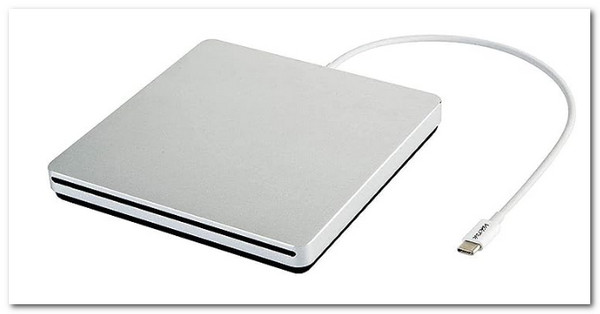
トップ 5: Rioddas BT638 USB 3.0 外付け DVD ドライブ
ノートパソコン用の高価な DVD プレーヤーを購入する余裕がなく、もっと安価なものを探しているなら、Rioddas BT638 USB 3.0 外付け DVD ドライブがぴったりです。このプレーヤーは $19.99 でしか購入できませんが、素晴らしい機能を備えています。このプレーヤーは、コンパクトな構造とプラグアンドプレイ モデルをサポートしています。さらに、このプレーヤーは最大 5 Gbps のデータ転送速度を提供します。さらに、このプレーヤーには取り出しボタンも付いています。このボタンがあれば、ディスクがドライブ内で詰まる心配はありません。ただし、このプレーヤーはテレビやタブレットでは動作しません。

トップ 6: LG GP65NB60 8X スーパーウルトラスリム ポータブル CD/DVD ドライブ
Rioddas のほかに、ノートパソコンで使用できる手頃な DVD プレーヤーとして、LG GP65NB60 8X スーパー ウルトラ スリム ポータブル CD/DVD ドライブがあります。Rioddas も同様で、このプレーヤーも優れた DVD 再生サービスを提供します。このプレーヤーは、8 倍速という優れた読み取りおよび書き込み速度も提供します。この速度があれば、遅延のない読み取り、書き込み、および読み込みプロセスが期待できます。これはすでに優れたことです。さらに、このノートパソコン用外付け DVD プレーヤーは、DVD 再生中のノイズを低減できるサイレント プレイ機能もサポートしています。ただし、このプレーヤーは USB 2.0 のみを使用するため、USB 3.0 ドライブよりも転送速度が遅くなります。

トップ 7: ROOFULL 外付けドライブ
ノートパソコンで使用できるもう 1 つの DVD プレーヤーは、BILYECHA 外付け DVD ドライブです。他の多くのプレーヤーと同様に、このプレーヤーも 8 倍速の書き込みと 24 倍速の読み取り速度をサポートしています。さらに、このプレーヤーには USB 3.0、Type A、USB Type C、USB 3.0 ハードウェアも搭載されています。さらに、DVD への書き込み、リッピング、ゲーム/ソフトウェアのインストール、データのバックアップにも使用できます。ただし、このプレーヤーは DVD コンテンツを読み込まないという報告があります。ハードウェアの問題か、機能に問題がある可能性があります。

トップ 8: AnyRec ブルーレイ プレーヤー – 最高の DVD プレーヤー ソフトウェア
さあ、これがノートパソコン用DVDプレーヤーのトップ7です。ただし、ノートパソコンにDVDドライバーが搭載されている場合でも、プロ仕様の AnyRec ブルーレイ プレーヤー DVD ディスクを視聴するためのツールです。このツールは、高品質の画像出力で DVD を再生できます。さらに、このツールには、DVD 再生を管理するための使いやすいコントロールが複数あります。さらに、字幕、タイトル、チャプター、オーディオ/ビデオ トラックなどを調整するオプションも組み込まれています。このツールを使用すると、ラップトップ用の外付け DVD プレーヤーをどこにでも持ち運ぶ必要がなくなり、ラップトップで簡単にアクセスできます。

リージョンコード付きの DVD ディスクを迅速かつ効率的に再生することをサポートします。
DVD-ROM、DVD-R、DVD+R など、さまざまな DVD 形式を再生します。
任意の章にすばやくアクセスできるナビゲーション メニューを提供します。
高画質のオーディオビジュアルでDVDコンテンツをお楽しみいただけます。
FAQs
-
DVD プレーヤーをラップトップに接続するにはどうすればよいですか?
外付け DVD プレーヤーをラップトップに接続するには、USB ケーブルの一方の端を外付け DVD プレーヤーに接続し、もう一方の端をラップトップの USB ポートに差し込みます。その後、外付け DVD プレーヤーにディスクを挿入します。
-
Windows ラップトップには DVD プレーヤーが内蔵されていますか?
いいえ。Windows 10/11 を使用している場合、DVD を再生して視聴できる DVD プレーヤーは内蔵されていません。ただし、公式の Windows DVD プレーヤー (Microsoft DVD プレーヤー) を購入して、DVD を再生することができます。また、ここで提供されているサードパーティ ツールを使用することもできます。
-
外付け DVD プレーヤーはさまざまな地域のすべての DVD を再生できますか?
いいえ、すべての外付け DVD プレーヤーが異なる地域の DVD を再生できるわけではありません。ただし、ほとんどのプレーヤーでは、地域設定に地域コードが埋め込まれた DVD を再生するために地域コードを変更するオプションが提供されています。ただし、変更できるのは数回だけです。
-
Apple のエコシステム外の Mac で外付け DVD プレーヤーを使用できますか?
はい。Apple 製ではない外付け DVD プレーヤーを Mac で使用できます。市販されている外付け DVD プレーヤーのほとんどは、Windows と Mac の両方のコンピューターをサポートするように作られています。最も優れた例としては、ROOFULL 外付け DVD ドライブや LG GP65NB などがあります。
-
ノートパソコンが外付け DVD プレーヤーを認識しない場合はどうすればいいですか?
ノートパソコンが外付け DVD プレーヤーを認識しない場合は、コンピューターの別の USB ポートに接続してみてください。コンピューターを再起動してから、外付け DVD プレーヤーを再度接続してみることもできます。
結論
以上がノートパソコン用DVDプレーヤーのトップ8です。これらの外付けDVDプレーヤーがあれば、内蔵ドライバーがなくても、コンピューターであらゆるDVDディスクを再生できます。迅速で効率的で便利なDVD再生を提供するプレーヤーをお探しなら、プロ仕様の AnyRec ブルーレイ プレーヤー あなたが探しているのはこのツールです。 このブルーレイプレーヤーは様々なDVDを再生できます 高品質の画像出力でコンテンツを便利に!詳細については、このツールの公式 Web サイトにアクセスしてください。
